一、虚拟内存如何设置
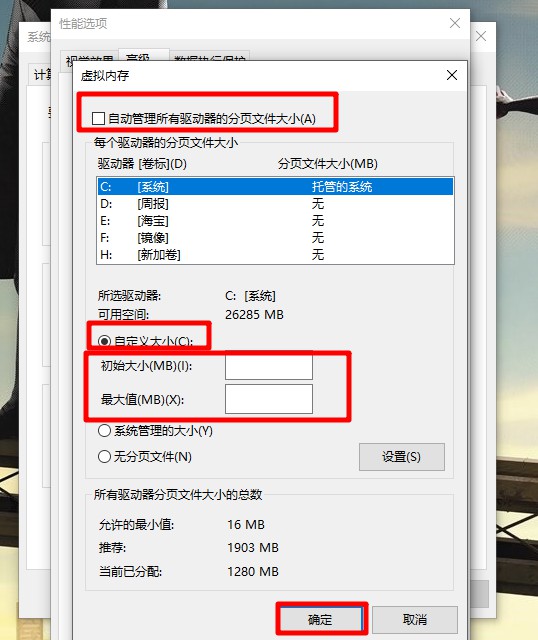
虚拟内存是计算机内存管理中的一种技术,它可以有效提升系统运行效率和处理大量数据的能力。然而,由于硬件限制,物理内存的容量有限,虚拟内存的出现可以很好地解决这个问题。本文将介绍如何设置虚拟内存。

步骤一:进入系统属性设置
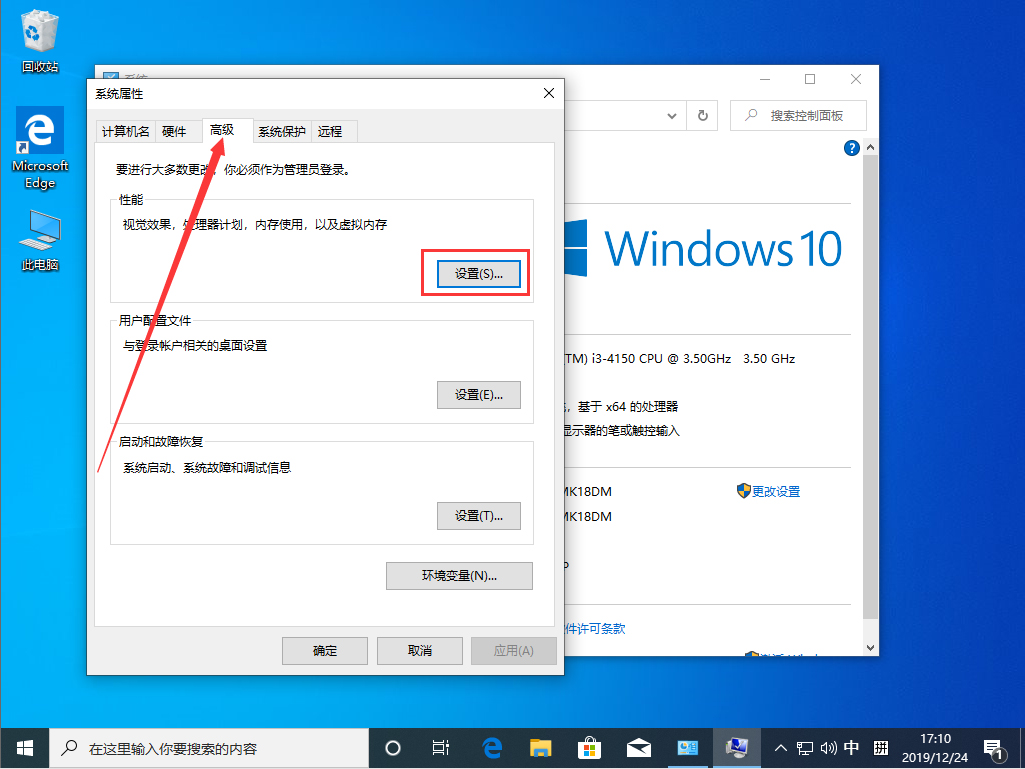
首先,点击电脑桌面的“此电脑”或者“计算机”图标,右键点击并选择“属性”,即可进入系统设置页面。在左侧菜单栏中,找到并点击“高级系统设置”,此时将弹出系统属性窗口。
步骤二:打开性能选项
在系统属性窗口中,找到“性能”一栏,并点击其下的“设置”按钮。进入性能选项页面后,你将看到关于虚拟内存的设置选项。
步骤三:配置虚拟内存
在性能选项中,切换到“高级”选项卡,点击“更改”按钮,即可进入虚拟内存设置页面。在这里,你可以看到“自动管理所有驱动器的页面文件大小”的选项。如果你希望系统自动管理虚拟内存大小,可以勾选此项。如果你希望手动设置虚拟内存大小,可以取消勾选此项。
步骤四:手动设置虚拟内存大小
手动设置虚拟内存时,你需要根据电脑的物理内存大小和实际使用情况来决定。一般来说,虚拟内存的大小应设置为物理内存的1.5倍至2倍之间。在“初始大小”和“最大值”中输入你计算出的数值。请注意,初始大小是虚拟内存开始时的大小,而最大值是虚拟内存可能增长到的最大值。
步骤五:保存设置并重启
完成以上设置后,点击“确定”按钮保存更改。此时,电脑可能会提示你重启以使更改生效。按照提示进行操作即可。
至此,你已经成功完成了虚拟内存的设置。但需要注意的是,不合理的设置可能会导致系统性能下降或者硬盘资源过度消耗的问题,所以在进行任何改动前应先充分了解相关知识和技巧。如果可能的话,定期清理系统缓存和优化驱动器的性能也有助于提升系统运行效率。
以上就是关于如何设置虚拟内存的详细步骤和注意事项。希望对你有所帮助!
标签:
- 关键词:虚拟内存
- 系统属性设置
- 性能选项
- 自动管理
- 手动设置
- 初始大小
- 最大值
- 重启
- 系统运行效率

